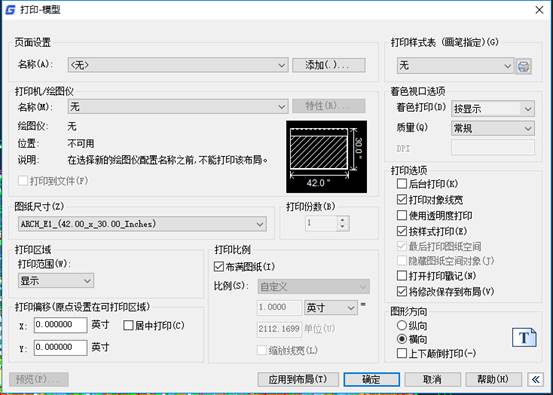在學習使用CAD時,
CAD打印設置是必不可少的,下面是我整理出來的關于CAD打印設置的相關辦法,希望可以幫助大家更好的學習CAD。CAD打印設置的這個問題很難解釋清楚,我們一起來看看瞎問的講解,希望通過瞎問的講解我們能夠認識到CAD打印設置的辦法。
1.繪制完圖紙之后,按快捷鍵ctrl+p,打開打印面板
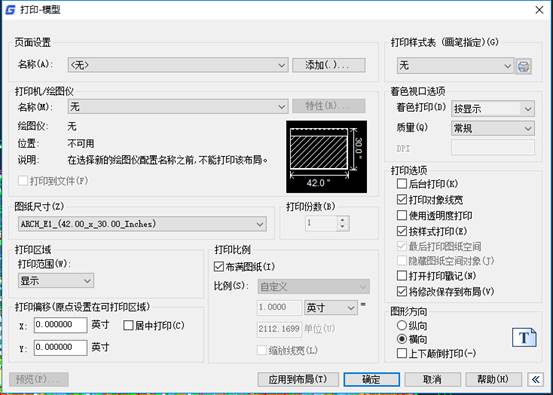
2.選擇打印機/繪圖儀:首先要選擇打印機/繪圖儀,就是選擇一種用于輸出的打印驅動。
打印驅動分為兩種,一種是可以打印紙張的打印設備,這可以是直接裝在系統的打印驅動,也可以是CAD內置驅動;一種是可以打印輸入文件的虛擬打印驅動,例如用于輸出PDF、JPG、EPS、DWF等各種文件的驅動。
內置打印驅動和虛擬打印驅動可以在文件菜單下通過繪圖儀管理器中添加
3.選擇紙張:在下面的“圖紙尺寸”里面選擇打印的紙張尺寸。如果使用大幅面的繪圖儀,我們還可以自定義紙張尺寸,有些設計單位升值打印過15米甚至更長的圖紙。
這個紙張通常在我們畫圖之初就定好了,因為我們會根據打印紙張的大小選用對應的圖框。
4.設置打印區域:在“打印范圍”下面選擇打印區域,默認選項是顯示,也就是當前圖形窗口顯示的內容,我們還可以設置為窗口、范圍(所有圖形)、圖形界限(LIMITS設置的范圍。如果切換到布局的話,圖形界面選項會變成布局)
一般都是選擇的窗口,打印對話框關閉,命令行提示我們拾取打印范圍的對角點,拾取好了之后重新返回到對話框
5.設置打印比例:如果我們只是打印一張A4小樣看效果,比例設置比較簡單,直接單機勾選“充滿圖紙”,讓軟件自動根據圖形和紙張尺寸去計算比例,即可。
如果我們正式打印,就需要嚴格按照圖紙上標明的,我們預先設定好的打印比例去打印,例如選擇1:100。
在打印對話框中間有一個初略的預覽,可以看出圖形在紙張排布的粗略效果,通過這個預覽可以檢查圖紙的方向、比例和未知是否合適,然后可以根據需要調整圖紙的橫縱向,設置居中打印和圖形的位置偏移。
6.設置打印樣式:如果對圖形的輸出顏色和線寬沒有要求的話,紙張和比例設置合適后就可以打印了。
很多行業對打印顏色和線寬是有嚴格要求的,因此再繪圖的時候我們就會根據需要設置不同的顏色或線寬值,然后再打印對話框里就可以通過打印樣式表來設置輸出的顏色和線寬了。
再打印樣式下拉列表中選擇一種打印樣式,如單色打印請選擇Monochrome.ctb,如彩色打印請選擇aCAD.ctb,如果灰度打印請選擇grayscale.ctb。
這些預設的打印樣式表只是定義了常規的輸出顏色,如果我們對輸出顏色沒有特殊需要,再圖中也通過圖層或特性給圖形設置好了打印線寬,選擇好打印樣式標后就可以直接打印。
如果圖中沒有設置顏色,沒有設置線寬,可以在打印樣式表中設置每種顏色(255種索引色)的輸出線寬,設置完后點“保存并關閉”即可。
7.完成上述設置后就可以打印了,但通常在打印前最好先預覽檢查一下效果。預覽窗口中可以縮放,可以放大后查看局部的細節。
如果檢查預覽效果滿足要求,可以關閉預覽對話框返回打印對話框。在打印前單擊“應用到布局”按鈕,可以將設置好的打印頁面設置保存到當前圖中,下次打開圖紙時就不用重復設置打印參數了。
以上就是我給你們講的CAD打印設置的方法,很多人不是很理解,就請你們按照文中提到的方法去做,一步一步的來,這樣你就能熟練掌握了。